Lenovo ThinkPad X1 Carbon 6G-その12(SSD交換完結編) [-ThinkPad X1 Carbon 6G]
SSDの交換を終えてからPCを起動すると、まるで何事もなかったように起動することができました。しかも体感上のレスポンスは間違いなく向上しています(笑)。ただ問題なのが、今回クローンでSSDのデータを移管しているので、OS起動ドライブのCドライブは依然として空き容量が20GB以下なんです(泣)、ワタクシ、HDDやSSDの交換はかつて何度かやっていますけど、この問題が解消できなくてかつては困っておりました(泣)。
ちなみに増設した容量は未割り当てのままになっています。そこでパーテンションを変更するユーティリティを探してみたですが、バックアップで使ったEaseUS Todo Backと同じところから出ているEaseUS Partition Masterを使おうと思ったのですが、肝心のパーテンション変更機能が残念ながら有料版版の機能に変わっておりました(泣)。
そこでいろいろと探してみると、MiniTool Partition Wizardが使えそうだったので早速試してみました。Cドライブの容量を変更する場合、隣接する領域に未割り当て領域がある必要なので、これをMiniTool Partition Wizardで作業することができます。作業自体は、Cドライブの隣りにあったリカバリー領域をドラッグして一番左端のスペースに移動するだけで終了です。
最後はCドライブ領域の拡大です。今度はWindows10の機能の「ディスクの管理」を使います。エクスプローラでPCのところで右クリックして「管理」を選択すると、管理ウィンドウが開きますが、その中で「ディスクの管理」開きます。ここでCドライブのところで右クリックして「ボリュームの拡大」を選択して、拡大後の容量を入力するとあっけなく作業終了しました(笑)。これで動画編集も快適にすすむはずです。




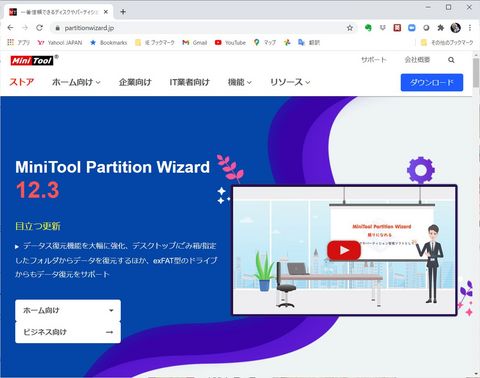

コメント 0